
- •Урок 1. Простейшее приложение DirectX11
- •Инициализация DirectX:InitDevice
- •Отображение сцены:Render
- •Цикл обработки сообщений
- •Очистка объектов:CleanupDevice
- •Цикл обработки сообщений
- •Обзор приложения
- •Дополнение к уроку. Настройка среды разработки
- •Заключение
- •Урок 2. Вывод 3d геометрии на экран в DirectX11
- •Обзор архитектуры для вывода геометрии в DirectX11
- •Инициализация геометрии: InitGeometry
- •Инициализация геометрии – создание вершин: InitGeometry
- •Создание буфера глубины: zBuffer
- •Отображение геометрии: Render
- •Обзор приложения
- •Обзор шейдера для нашего приложения
- •Заключение
- •Урок 3. Математические основы Direct3d
- •Знакомство с базовыми 3d представлениями данных
- •Норма вектора
- •Нормализованный вектор
- •Символические обозначения векторов
- •Преобразования матриц и операции с ними
- •Математические операции с матрицами
- •Единичная матрица
- •Модуль матрицы
- •Нормализованная матрица
- •Матрицы трансформаций
- •Матрицы, используемые в DirectX
- •Заключение
- •Урок 4. Установка матриц трансформаций и камеры в DirectX11
- •Урок 5. Процедурная генерация моделей для DirectX11
- •Процедурная генерация
- •Определение формата исходных данных
- •Обзор приложения
- •Заключение
- •Урок 6. Установка источников освещения DirectX11
- •Урок 7. Текстуры в Direct3d11
- •Урок 8. Загрузка мешей в DirectX11
- •Урок 9. Шейдеры в Direct3d11
- •Урок 10. Различные шейдеры DirectX11
- •Шейдеры
- •Шейдер для эффекта bump
- •Шейдер для эффекта металлической поверхности
- •Использование нескольких шейдеров в приложении
- •Обзор приложения
- •Заключение
Урок 1. Простейшее приложение DirectX11
В этом уроке вы узнаете: как установить среду разработки для DirectX; как создавать окно; как инициализировать DirectX и получать доступ к интерфейсу Direct3Ddevice11; как отобразить наше первое окно DirectX.
Установка среды разработки DirectX11
Для того, чтобы работать с DirectX, необходимо иметь минимальные базовые навыки программирования под Windows. Более того, нужно быть неплохим программистом под Windows и хорошо знать C++, чтобы освоить DirectX и уже иметь определенный опыт написания программ под эту операционную систему. Для разработки подойдет компилятор MicrosoftVisualStudio2010. В наших примерах мы будем пользоваться MicrosoftDirectXSDK, этот SDK свободно распространяется Microsoft, так что вы легко сможете его найти в Интернете. После установки SDK в ProgramFiles вы найдете папку MicrosoftDirectX SDK. Для того, чтобы работать с нашими примерами, загрузите архив с примером, расположенный тут. Затем распакуйте папку с примером в любое место. Откройте VisualC++ и загрузите в него проект. Вы также можете создать новый проект VisualC++ на основе одних файлов .cpp. О том как это сделать, будет сказано в конце этого урока. Сейчас же разберем наш пример простейшего приложения.
Архитектура нашей программы
Наше приложение Direct3D как и последующие приложения будет иметь следующую архитектуру: Для каждой отдельной операции мы будем использовать функцию. Большинство из этих функций будут вызываться из WinMain, некоторые из MsgProc. В наших примерах мы будем рассматривать отдельно каждую функцию и её содержимое.
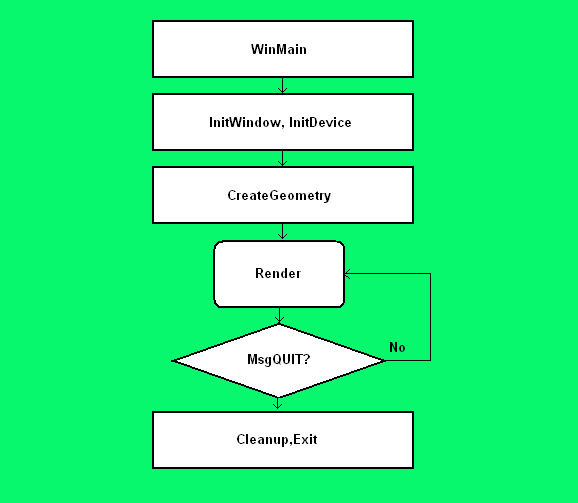
Главная функция приложения: WinMain
Каждое приложение Windows должно иметь функцию WinMain. Мы будем использовать эту функцию с той-же целью, что и всегда – как главную функцию программы. Рассмотрим исходный текст нашей функции WinMain:
int WINAPI wWinMain( HINSTANCE hInstance, HINSTANCE hPrevInstance, LPWSTR lpCmdLine, int nCmdShow ) { UNREFERENCED_PARAMETER( hPrevInstance ); UNREFERENCED_PARAMETER( lpCmdLine );
if( FAILED( InitWindow( hInstance, nCmdShow ) ) ) return 0; if( FAILED( InitDevice() ) ) { CleanupDevice(); return 0; }
// Цикл обработки сообщений MSG msg = {0}; while( WM_QUIT != msg.message ) { if( PeekMessage( &msg, NULL, 0, 0, PM_REMOVE ) ) { TranslateMessage( &msg ); DispatchMessage( &msg ); } else { Render(); } } CleanupDevice(); return ( int )msg.wParam; } |
|
Первое что нужно сделать, это создать главное окно программы. Мы просто сделаем вызов функции InitWindow и создадим окно. В следующих разделах этой статьи мы ознакомимся более детально со всеми функциями, которые мы вызываем из WinMain. Следующая операция – это инициализация устройства: InitDevice. В этой функции мы установим глобальные переменные а также инициализируем объекты, и наконец – в этой функции уже включится наш видеоускоритель. В данном примере мы не будем рассматривать функцию
Каждое приложение Windows имеет цикл обработки сообщений. Обработка сообщений нужна для того чтобы отслеживать поступающие в окно сообщения от системы – клавиши, сворачивание и разворачивание окна и т.п. На самом деле отслеживание сообщений будет выполнятся в функции WndProc, однако цикл обработки сообщений – это совершенно необходимая надстройка и часть любого приложения Windows и DirectX. Из этого цикла выполняется функция Render, то есть периодически будет обновятся динамически меняющееся содержимое сцены. Вы можете взглянуть на содержимое Render ниже по тексту и получить уже на 75% представление о том, вообщем, как работает наше приложение, однако архитектура DirectX11 изменена по сравнению с предыдущими версиями, так что нам нужно будет изучить все более детально. Итак, начнем.
Инициализация окна:InitWindow
Итак, откройте исходный текст нашего первого приложения и найдите функцию InitWindow. Эта функция просто создает окно для нашей программы. Не забываем, что так как мы пользуемся функциями Windows, то мы должны сделать в начале программы #include . Эта строка подключит необходимые функции из Windows API
Внутри функции InitWindow существует два основных вызова – это регистрация класса окна:
if( !RegisterClassEx( &wcex ) ) return E_FAIL; |
И создание окна:
g_hInst = hInstance; RECT rc = { 0, 0, 640, 480 }; AdjustWindowRect( &rc, WS_OVERLAPPEDWINDOW, FALSE ); g_hWnd = CreateWindow( LWCaption,LWName , WS_OVERLAPPEDWINDOW, CW_USEDEFAULT, CW_USEDEFAULT, rc.right - rc.left, rc.bottom - rc.top, NULL, NULL, hInstance,NULL ); |
Обратите внимание, что при создании окна мы можем указать различные параметры, в том числе его размер.
Глобальные переменные
Для того, чтобы приложение функционировало, нужно объявить типы объектов и переменные для их хранения, так что в начале программы (сразу после #include)
вы видите глобальные переменные:
HINSTANCE g_hInst = NULL; HWND g_hWnd = NULL; D3D_DRIVER_TYPE g_driverType = D3D_DRIVER_TYPE_NULL; ID3D11Device* g_pd3dDevice = NULL; ID3D11DeviceContext* g_pImmediateContext = NULL; IDXGISwapChain* g_pSwapChain = NULL; ID3D11RenderTargetView* g_pRenderTargetView = NULL; |
Первые две строки нужны для хранения указателя на экземпляр окна. Дальнейшие переменные, которые мы заполним уже в следующем разделе относятся к Direct3D. Это –главный объект, через который мы будем обращаться к устройству Direct3D — g_pd3dDevice, а также второй главный наследуемый объект g_pImmediateContext. Также мы видим здесь объект для цепочки-обмена и рендер–таргет, то есть поверхности для рендеринга. В следующем разделе мы познакомимся поближе с этими объектами и их назначением.
